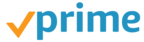Viaja a una nueva dimensión activando el sonido espacial en Windows

Si jugamos en el ordenador, o nos gusta ver series y películas en el PC, seguramente tengamos unos buenos cascos. Aunque no vamos a conseguir el mismo efecto con unos auriculares que con un equipo 7.1 real, la verdad es que hay algoritmos que lo consiguen bastante bien, aunque muchas veces tenemos que dejarnos bastante dinero para poder usarlos, o estar limitados a un tipo de cascos concreto. Por suerte, Windows 10 trae su propio algoritmo de sonido envolvente que, además, vamos a poder activarlo para cualquier tipo de altavoz o auriculares. Así es el Sonido Espacial, o Windows Sonic.
Qué es el sonido espacial de Windows 10
El Sonido Espacial de Windows 10, también conocido como Windows Sonic o Spatial Sound, es una tecnología desarrollada por Microsoft para competir directamente con otras similares como EAX (de Creative), THX (de Razer), Dolby o DTS. A grandes rasgos, lo que busca esta tecnología es permitirnos obtener un posicionamiento 3D preciso usando sistemas de sonido envolvente virtual.
La API de Microsoft soporta hasta un total de 17 canales de audio diferentes. Además, no todos tienen una misma altura, sino que hasta puede haber canales elevados, reproduciendo sonidos por encima y por debajo del usuario, lo que se conoce como una configuración 8.1.4.4.
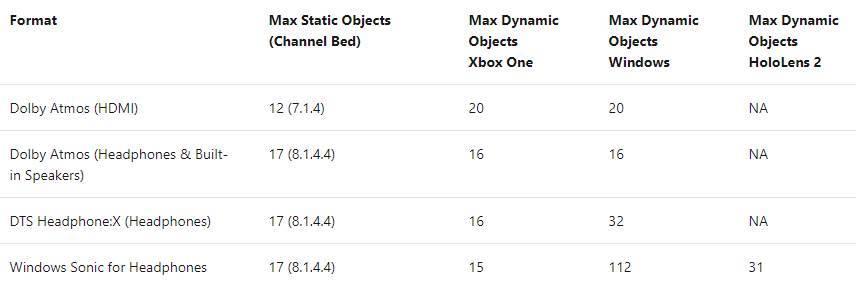
La principal ventana de este tipo de sonido envolvente es que, a diferencia de otros, es totalmente gratuito. Cualquier usuario de Windows 10 podrá activarlo sin problemas, independiente además del auricular (o altavoces) que conecte, con tal de que sea estéreo y use los drivers de Microsoft. Tampoco depende de ningún software adicional para activarlo, ya que podemos ponerlo en marcha con apenas un par de clics.
Microsoft utiliza este sistema en todos sus productos, desde Windows 10 hasta Xbox pasando, por supuesto, por las Hololens.
Cómo activar Windows Sonic
El sonido espacial de Windows viene instalado por defecto en todas las versiones de Windows 10 posteriores a la Creators Update. Para usarlo, lo único que debemos hacer es conectar los auriculares, cascos o altavoces al ordenador. Da igual la forma, podemos hacerlo a través del conector verde (mini-jack) de la parte trasera de la torre, desde el conector universal del portátil, o por USB. Es compatible también con cascos inalámbricos.
Un vez conectados los casos, lo único que tenemos que hacer es clic con el botón derecho del ratón sobre el icono de audio, que aparece junto al reloj de Windows, y seleccionar «sonido espacial». Aquí vamos a poder ver todas las opciones que podemos activar. La que nos interesa en este caso es la de «Windows Sonic para auriculares«.
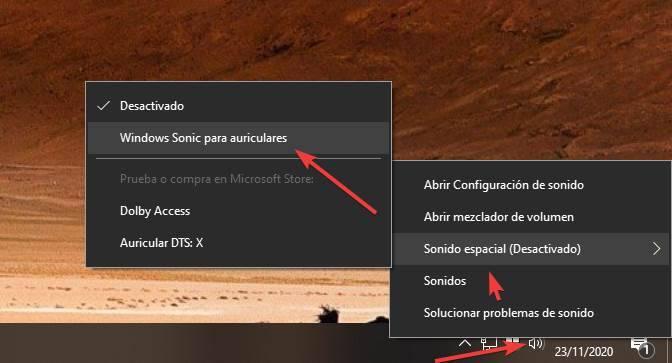
Listo. No tenemos que hacer nada más. A partir de ahora, nuestras auriculares estéreo se comportarán como unos cascos 7.1 envolventes, pudiendo disfrutar mucho más de los juegos o de las películas.
En caso de querer desactivarlo, simplemente volvemos al apartado anterior y elegimos la opción «desactivado».
Activar DTS o Dolby
Además de Windows Sonic, Windows 10 es compatible con otro tipo de sonido espacial. Por ejemplo, los más comunes son DTS:X y Dolby Access. Sin embargo, ambas tecnologías son de pago. Podemos bajar las respectivas apps de la tienda y activarlas, pero para poder usarlas tendremos que pasar por caja.
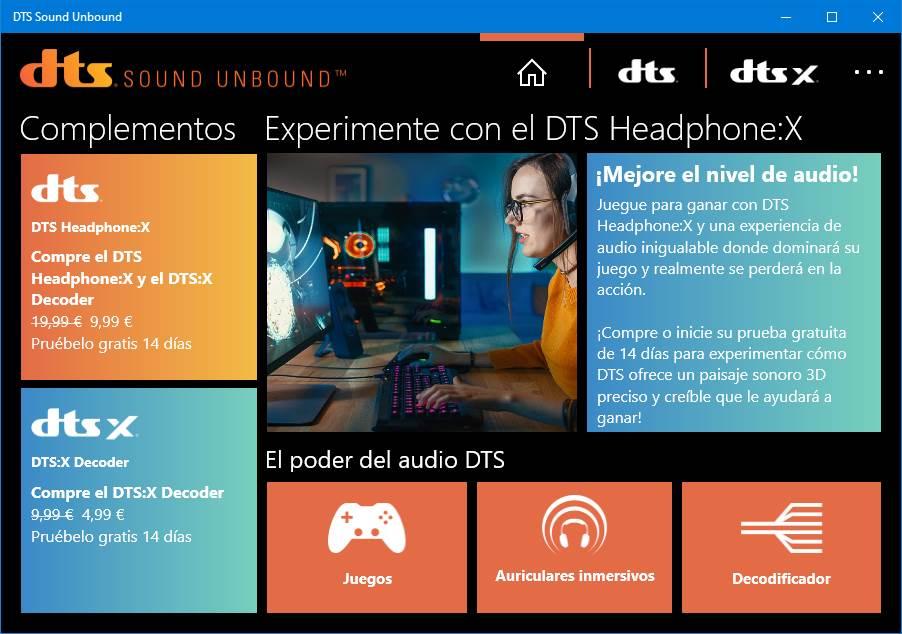
A no ser, que nuestros cascos ya traigan de serie la licencia de Dolby o DTS. Esto ocurre, por ejemplo, con los Logitech G935 (entre otros), que ya están certificados para funcionar con DTS:X para auriculares y, por lo tanto, podemos usar dicho efecto con dichos cascos de forma gratuita.
Para activar el efecto, el proceso es el mismo que para activar Windows Sonic, ya que al seleccionar la opción de sonido espacial podremos ver los efectos que están disponibles, tanto DTS como Windows Sonic.
Activar sonido espacial cuando no está disponible
Puede ocurrir que al conectar unos auriculares (por ejemplo, los Logitech que hemos mencionado antes) que, al intentar activar el sonido espacial, no nos salgan opciones disponibles. Esto se debe a que el driver que se instala por defecto está configurado para tomar el control del dispositivo a través de un software concreto y, por lo tanto, no permite el uso de otros sistemas de sonido espacial.
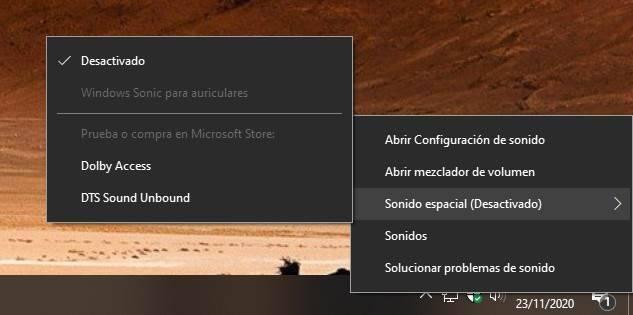
Por suerte, esto tiene fácil solución: cambiar el driver propietario del fabricante por el genérico de Windows. Para ello, lo que debemos hacer es abrir la ventana de Sonido, donde aparecerán todos los dispositivos de reproducción. Hacemos doble clic sobre nuestros auriculares para abrir su ventana de propiedades, y en información de controladora haremos clic sobre el botón «propiedades». Ahora veremos la ventana del driver. Seleccionamos la pestaña «Controlador», y hacemos clic sobre «Actualizar controlador».

Si la opción aparece deshabilitada es que necesitamos permisos de administrador para poder realizar este cambio de configuración. Ahora, buscaremos un nuevo driver manualmente en nuestro ordenador, y elegiremos el que aparece como «dispositivo de audio», que es el genérico de Microsoft.
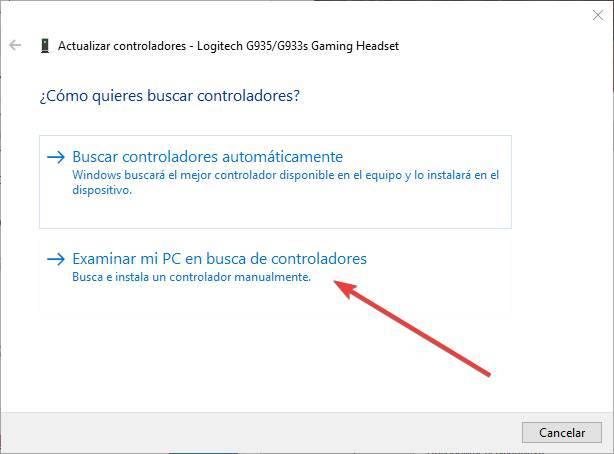
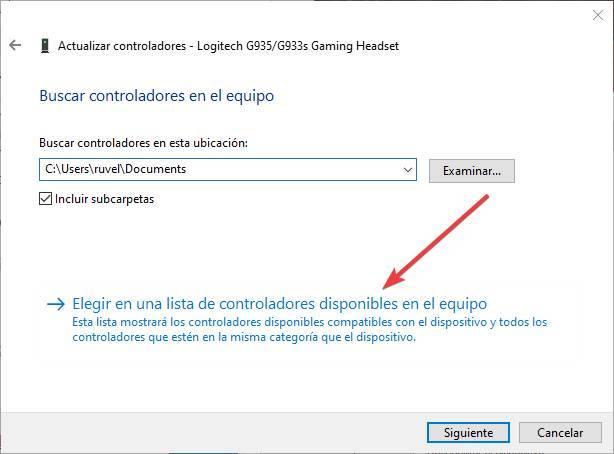
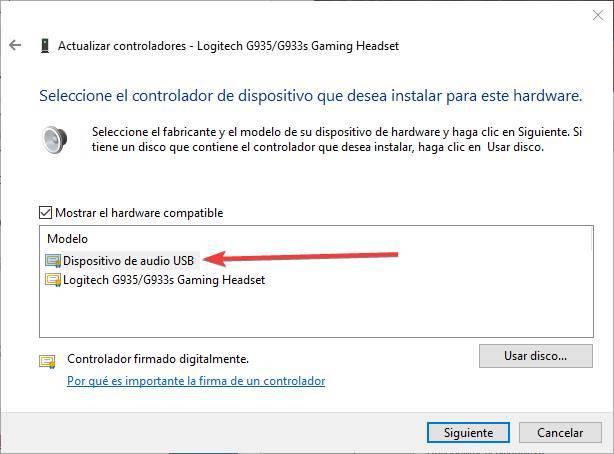
Listo. Si nos pide reiniciar el ordenador, lo hacemos para completar el proceso de actualización del driver. Cuando vuelva a arrancar el PC intentamos activar de nuevo el sonido espacial, y podremos ver como ahora ya nos aparecen todas las opciones disponibles. En nuestro caso, los cascos son compatibles con Windows Sonic y con DTS:X de forma gratuita, sin tener que pagar ninguna licencia.

Seleccionamos el efecto envolvente que queramos usar y listo. A disfrutar del nuevo sonido envolvente en nuestros auriculares. Y lo mejor de todo, sin depender de otros programas (como los que nos obligan a instalar los fabricantes) para ello.
Fuente: SoftZone https://ift.tt/3qjwGWr Autor: Rubén Velasco
.png)